
RGB-CMYK GVP (Bearbeitung): Schmuckfarbe und Profilkurve anpassen
Sie können eine angegebene Ausgabefarbe in der Punktfarbjustage anpassen.
Der Unterschied zur alternativen Farbverwaltung besteht in den Auswirkungen auf die umgebenden Farben.
- Punktfarbjustage: Hat Auswirkungen auf die umgebenden Farben
- Alternative Farbverwaltung: Hat keine Auswirkungen auf die umgebenden Farben
Wenn Sie nur eine angegebene Ausgabefarbe anpassen möchten, verwenden Sie Alternative Farbverwaltung.
Bei der Profilkurvenjustage können Sie die Farben des gesamten Bilds anpassen.
Gegenüber der Tonwertkurvenanpassung bestehen die folgenden Unterschiede.
- Profilkurvenjustage: Damit wird die Tonkurve in einem Profil angepasst.
- Anpassung Tonwertkurve: Damit wird die Tonkurve angepasst, die getrennt von einem Profil angewandt wird.
Verwenden Sie zum Anpassen der Farbe bei jedem Druck eines Jobs die Justage Tonwertkurve.
Klicken Sie zur Anpassung der Punktfarbe und der Profilkurve auf [Anpassen].
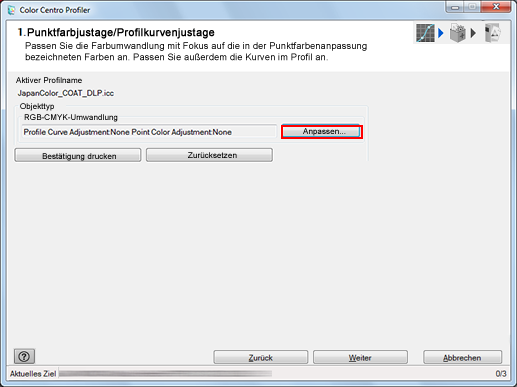
Der Bildschirm [Just.] wird angezeigt.
Passen Sie die Punktfarbe an.
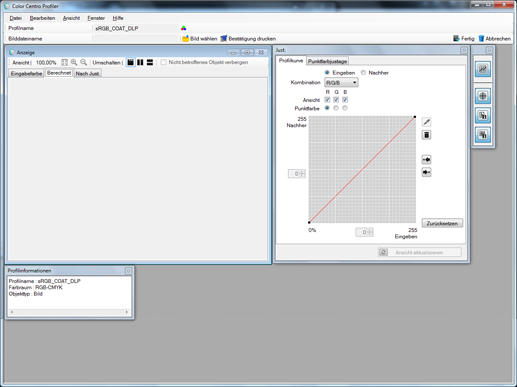
Wenn ein Job mit [Halten (Ohne RIP)] gespeichert wird, wird er nicht angezeigt.
Ausführliche Informationen zum Hinzufügen neuer Punktfarben finden Sie unter Hinzufügen einer Schmuckfarbe.
Ausführliche Informationen zum Bearbeiten ausgewählter Punktfarben finden Sie unter Bearbeiten einer Schmuckfarbe.
Ausführliche Informationen zum Löschen ausgewählter Punktfarben finden Sie unter Löschen einer Schmuckfarbe.
Der bei der Punktfarbjustage ermittelte Wert kann kleiner als der Einstellungswert sein. Das liegt daran, dass bei der Justage die Eingangs-/Ausgangskurve angepasst wird. Die Kurve wird unter Wahrung der Balance mit anderen Justagepunkten generiert.
Passen Sie die Profilkurve an.
Ausführliche Informationen finden Sie unter Anpassen einer Profilkurve.
Klicken Sie auf [Bestätigung drucken], um einen Testdruck vorzunehmen.
Der Bildschirm [Bestätigung drucken] wird angezeigt.
Klicken Sie auf [Drucken], um einen Testdruck vorzunehmen.
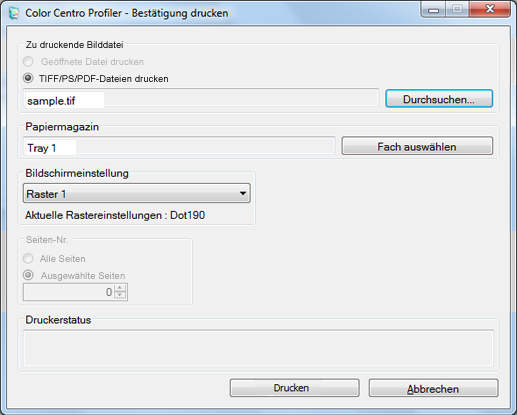
Klicken Sie auf [Durchsuchen], um den Auswahlbildschirm für das zu druckende Bild anzuzeigen.
Klicken Sie auf [Fach auswählen], um den Bildschirm zu öffnen, in dem das für den Bestätigungsdruck zu verwendende Fach ausgewählt wird.
Wählen Sie unter [Bildschirmeinstellung] die zu verwendende Bildschirmeinstellung für den Bestätigungsdruck aus.
Geben Sie die [Seiten-Nr.] an.
Wenn Sie [Abbrechen] wählen, wird der Bildschirm [Bestätigung drucken] geschlossen und der Bildschirm [Just.] wird wieder angezeigt.
Prüfen Sie das Ergebnis des Testdrucks und klicken Sie auf [Fertig].
Der Bildschirm [Just.] wird geschlossen und der Bildschirm [Punktfarbjustage/Profilkurvenjustage] wird wieder angezeigt.
Klicken Sie auf [Weiter].
Das Profil wird berechnet und generiert.
Nach dem Abschluss der Berechnung wird der Bildschirm für die Fertigstellung des Profils angezeigt.